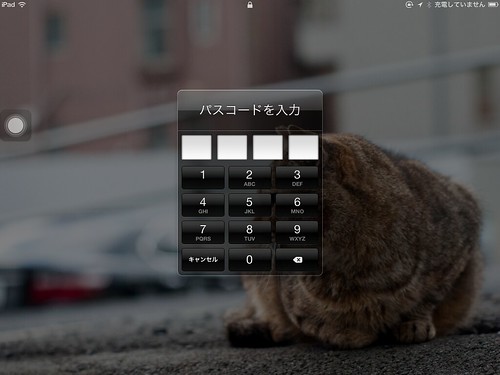
iPadやiPhoneのパスワード入力といえば、4桁の数字が主流だが安心できない人も中にはいるかもしれない。
そんな中、簡単にこの4桁ではないパスワード入力にする方法があることを知ったので、ブログにも記載しときたい。
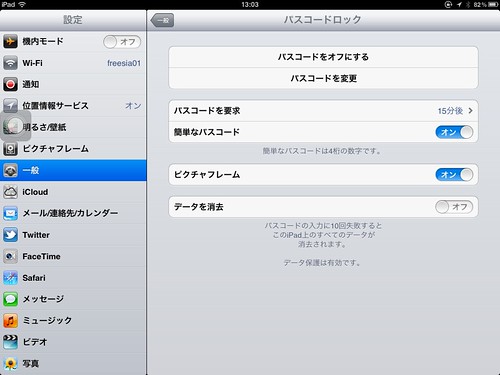
設定アイコンのにある「一般」の項目、ここに「パスワードロック」という項目がある、
ここを開くと、最初に現在のパスワードを求められるので、入力をして内部を閲覧すると・・・
「簡単なパスコード」という「ON/OFF」ができる項目があるのに気づく、通常はここが「ON」の状態になっているのだが、
これを「OFF」にすると現在の4桁パスコードではない状態に切り替えることが出来るのだ。
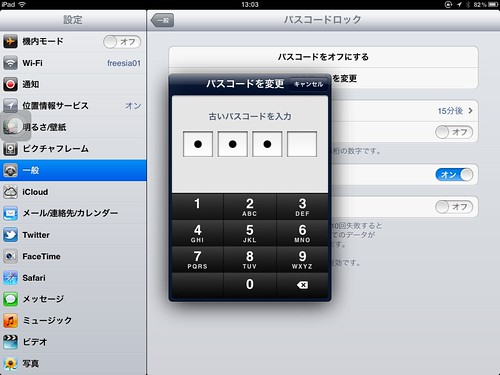
実際に「簡単なパスコード」を「OFF」にすると、現在設定中の4桁パスコードの入力が求められる。
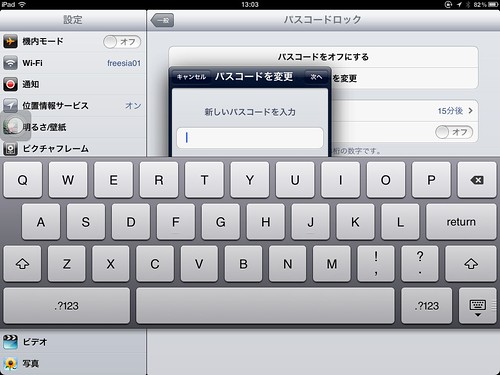
すると次に、新しいパスコードの入力として、キーボードが表示されて数字ではないパスコードが入力できるようになるので、任意でパスコードを入力しよう。
入力したら「return」で入力終了だ。
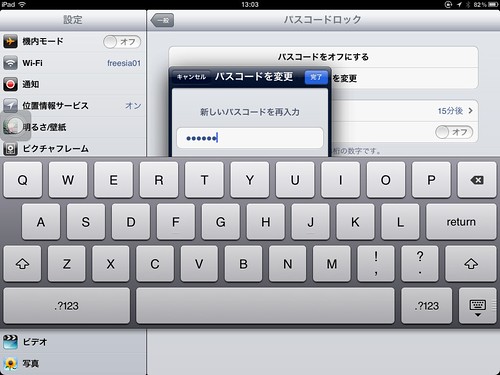
新しいパスコードは2回入力を求められる。
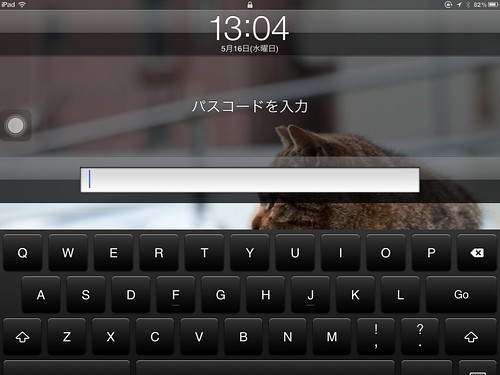
実際に、一度ロック状態にしてみてから、ロック解除を行うと、今度はキーボードが表示されるようになった。
これで4桁の数字ではない、パスコードの設定完了だ。
仕事で使っている人などはオススメだね。
つい先日、海外出張している知り合いが、ベトナム市内でホテルに戻る際、iPadを紛失して泣きの連絡をしてきた。
すぐに3Gなどを止める処理をしたが、ロック設定はしてなかったそうだ。
PCも持ち合わせてなかったとのことなので、代わりにAppleIDをこちらで操作してクレジットなどの情報をすぐに削除はしたものの、中身は簡単に閲覧できてしまうままなのでどうなることやら。
幸い、年齢的にすごい使いこなしていた訳でもないので、余計なアプリやSNSはやっていないのが救い。
海外/国内問わず、「無くさないから大丈夫」という過信をせずに、パスワードロック設定は必ずしておこう。
最終的に泣きをみるのは自分自信なのだから・・・。







コメントする